AE 2021完美破解版是一款视频处理用户都会用到的一款视频处理神器,该软件的全称为Adobe After Effects,它是Adobe公司推出的一款专业视频处理软件,kkx小编给大家分享的AE 2021完美破解版无需安装,解压后绿化一下就可以使用使用了,是全网最好用的一个绿色破解版本,希望大家会喜欢!
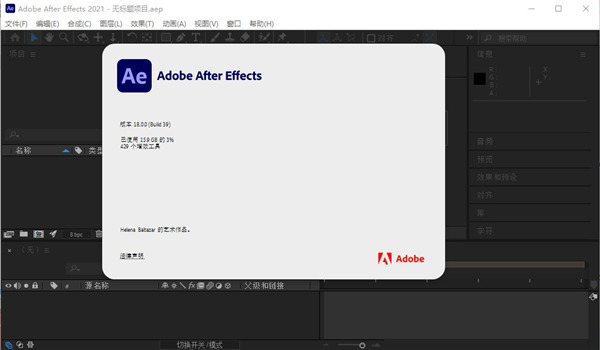
配置要求
最低系统要求:
处理器 支持64位的多核Intel处理器
操作系统 Microsoft Windows 10(64位)1803版和更高版本。注意:不支持Win版本1607。
内存 最低16 GB(建议32 GB)
显示器分辨率 1280x1080或更高的显示分辨率
显卡
(1)2GB的GPU VRAM。
(2)使用After Effects时,Adobe强烈建议更新到NVIDIA驱动程序451.77或更高版本。在此之前的驱动程序存在一个已知问题,可能会导致崩溃。
硬盘空间
(1)5GB的可用硬盘空间;安装过程中需要额外的可用空间(无法安装在可移动闪存设备上)
(2)磁盘缓存的额外磁盘空间(建议10GB)
AE2021安装教程
1、下载并进行解压即可得到由@vposy大神封装的ae软件中文版免费版2021,它已经集成了破解补丁,安装后无需激活即可使用,如kkx分享的图片:
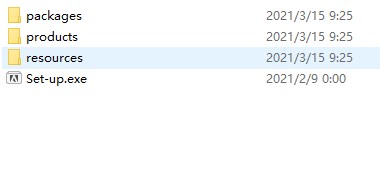
注意:软件系统要求:Windows 10(64位)1803版和更高版本,不再支持32系统;
2、双击“Set-up.exe”,支持用户可选择简体中文语言,自定义安装目录安装after effects2021,不需断网,无需安装Adobe Creative Cloud,如kkx分享的图片:
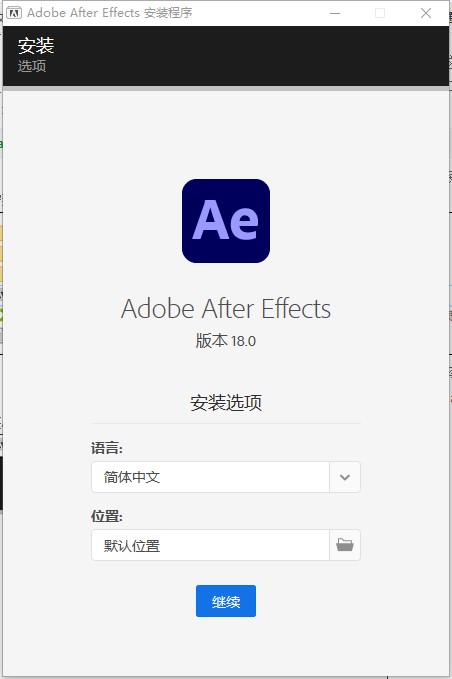
3、首次运行,稍微等待一下安装过程,如kkx分享的图片:
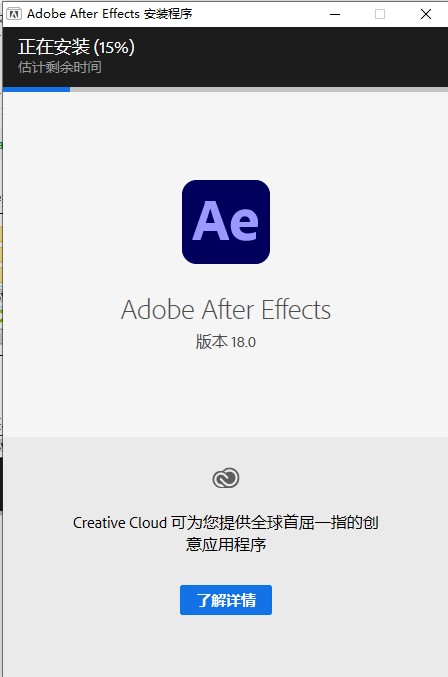
4、软件安装完成,点击关闭退出引导即可,如kkx分享的图片:
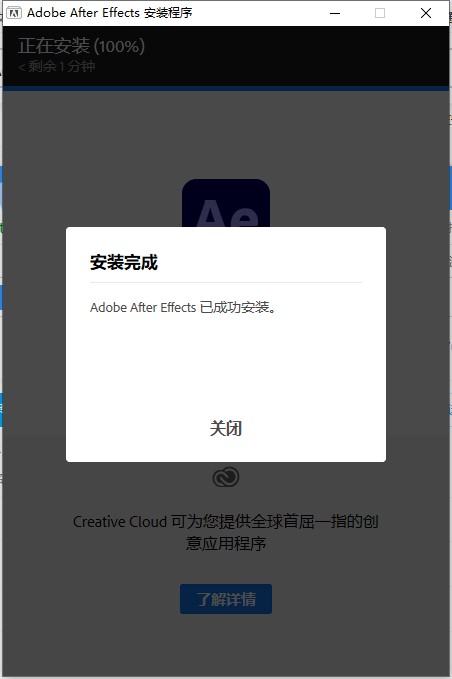
5、但是由于该版本是直装破解版,无需其他的破解补丁或者破解文件,打开即可使用,以上就是关于ae软件下载2021破解版所有安装过程,希望对你有所帮助,如kkx分享的图片:
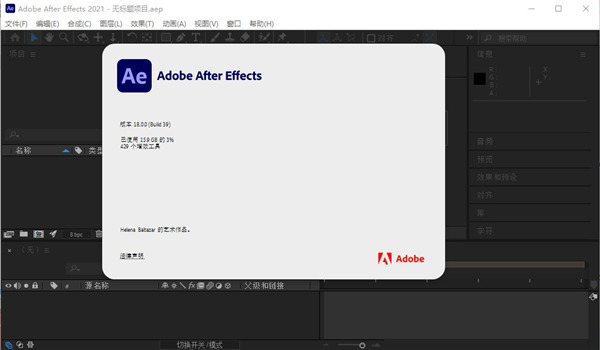
ae软件使用教程
一、【ae软件导出视频】的方法
1、用电脑里的AE建立新文件。
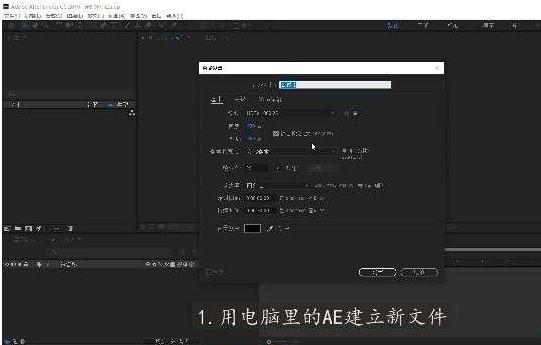
2、点击顶部工具栏中的合成选项,如kkx分享的图片:
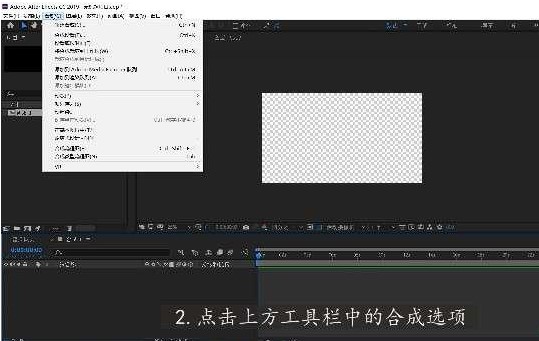
3、点击添加到渲染队列,如kkx分享的图片:
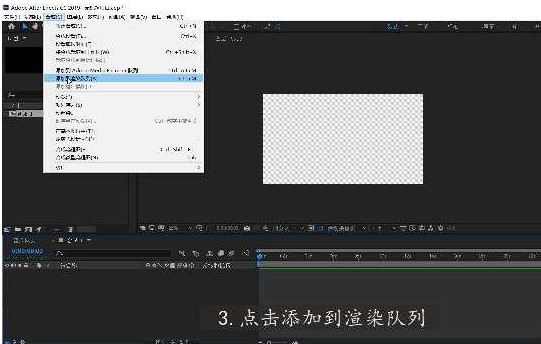
4、在下方调整输出视频的品质,如kkx分享的图片:
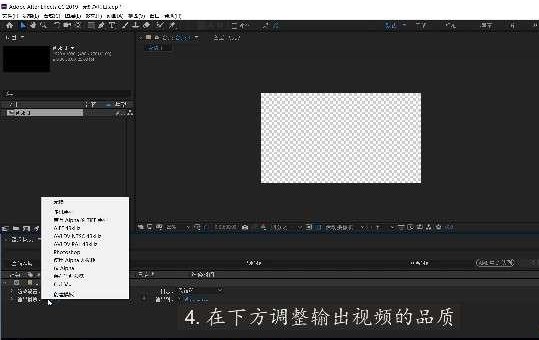
5、点击右侧渲染按钮即可导出视频,如kkx分享的图片:

二、【ae软件怎么恢复默认设置】
1、最开始安装好软件时的界面,如kkx分享的图片:
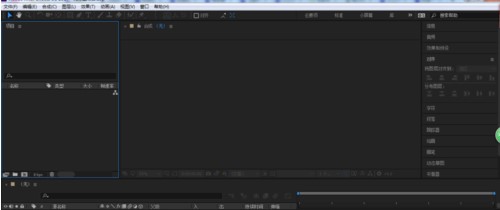
2、以下则是我们在使用之后的界面,很多的模块因为上一个特效用不上就关闭了,,如kkx分享的图片:
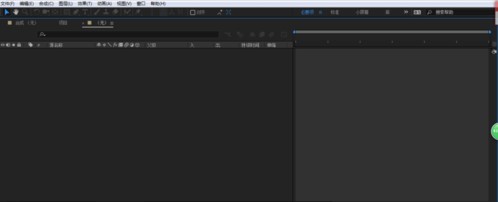
3、若是我们使用界面上方的窗口选项来进行操作是无法复原的,因为在这个选项中无法选择修改界面,如kkx分享的图片:
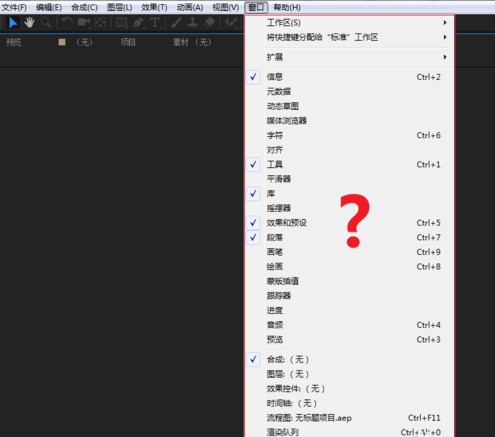
4、想要恢复很简单,我们可以这样进行操作!使用鼠标单击菜单栏上方的“》”符号,然后在弹出的选框中单击打开“所有面板”按钮,如kkx分享的图片:
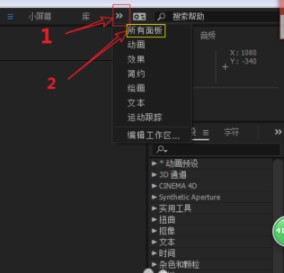
5、完成之后就会发现主界面已经发生了巨大的变化,所有消失的界面都恢复成原来的样子了,如kkx分享的图片:

三、【ae软件怎么导出高清的mp4视频】
1、导入一张图片,假如这张图片就是我们编辑好的视频,上方工具栏视频合成--添加到渲染列表,如kkx分享的图片:
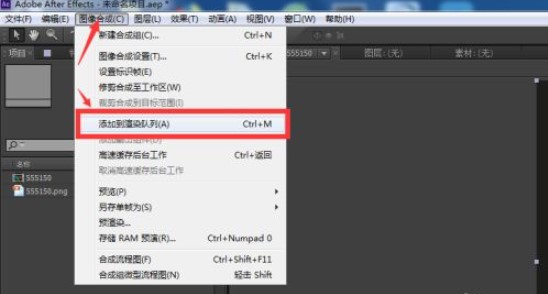
2、在下面点击渲染列表,在点击输出组件,如kkx分享的图片:

3、如果想要mp4格式视频,选择H2.64,想要其他格式自己选!别忘记把音频输出勾选上,如kkx分享的截图:
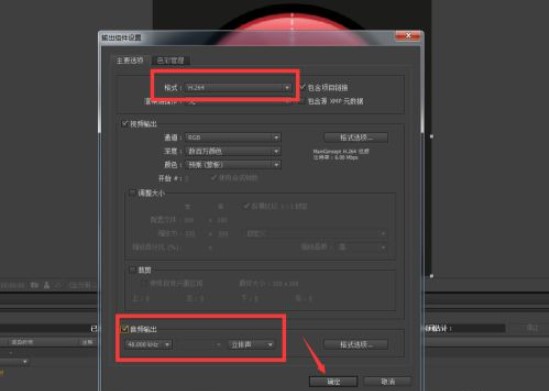
4、点确定,然后开始渲染。由于文件大小不一样,越大渲染的越慢,低配机型渲染一个1G的文件需要1个小时,所以建议大家提高电脑配置,如kkx分享的截图:
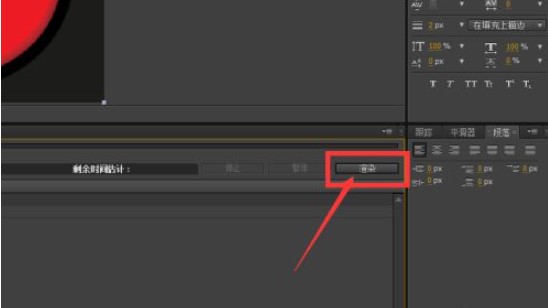
5、当渲染进度到头的时候,文件就渲染好了,中途计量不要运行其他软件,拖慢渲染速度,如kkx分享的截图:
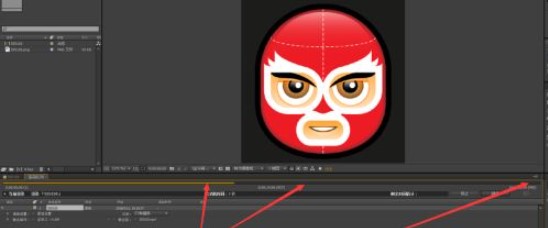
6、如下图,这是我们刚才渲染的MP4文件。
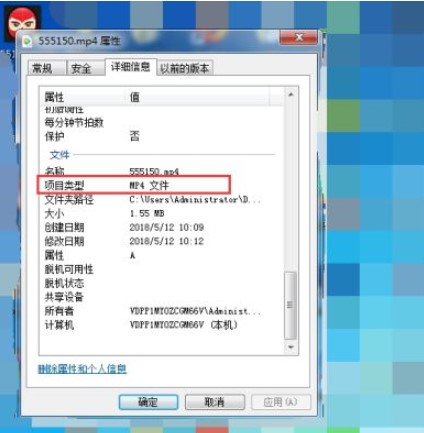
after effects导入元素?
1、右击上方“文件”,再点击“导入”、“文件”,如kkx分享的截图:
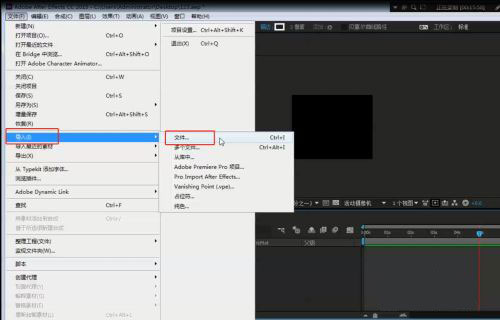
2、在项目面板空白处右击,如kkx分享的截图:
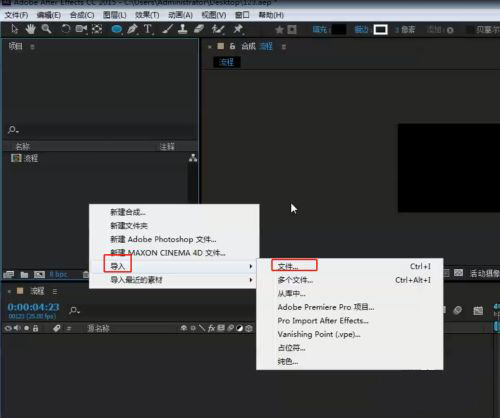
3、在项目面板双击双击就会出现“文件”,再点击“导入”、“文件”,如kkx分享的截图:
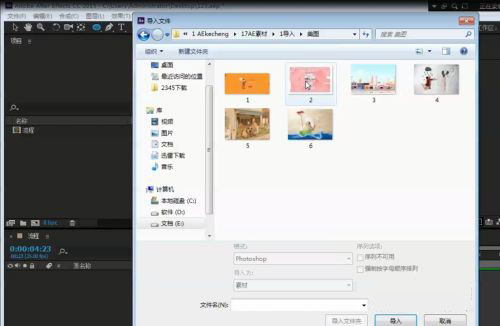
4、直接找到素材拖入到项目面板空白处,如kkx分享的截图:
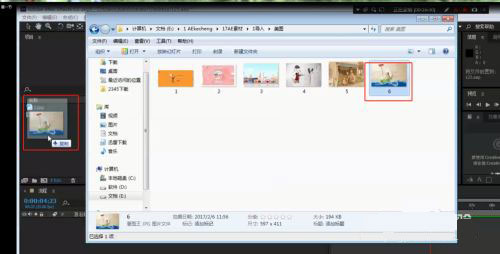
ae2021新功能
1、动态图形模板和基本属性中的媒体替换
创建具有可替换媒体(如图像和视频)的动态图形模板。编辑人员可以在 Premiere Pro 中使用它们来创建具有可自定义参数和可交换媒体的复杂图形和动画,如kkx分享的截图:
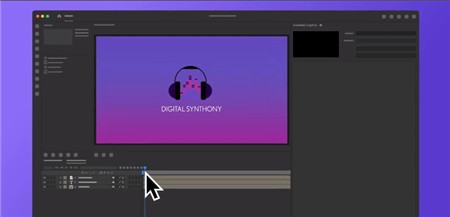
2、实时 3D 草图预览
在 3D 场景中工作时,动画设计师可以更快地做出创意决策。新的实时 3D 渲染引擎可在“合成”面板中提供有关设计的即时反馈,因此您可以更轻松地探索想法并更快地迭代设计,如kkx分享的截图:
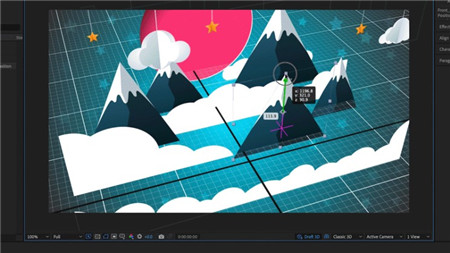
3、改进的合成工具栏
通过基于上下文显示最常用的合成工具,在 2D 和 3D 之间无缝工作。这避免了在您来回切换时不断启用/禁用大量设置的需要。更新后的“合成”面板工具栏已重新组织,并根据当前选定的图层动态显示选项,如kkx分享的截图:
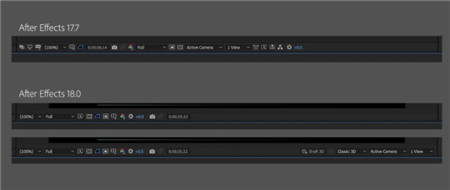
4、团队项目性能改进
基于云的协作更加流畅和高效。After Effects 艺术家现在可以更快地共享和接收对团队项目的更改。由于更高效的索引编制,现在搜索速度至少提高了一倍,如kkx分享的截图:
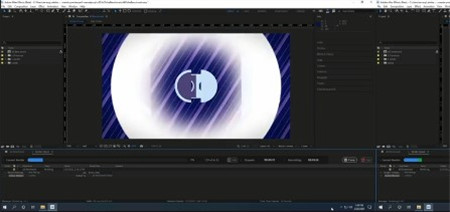
ae软件快捷键
新项目 Ctrl+Alt+N
打开项目 Ctrl+O
打开项目时只打开项目窗口 按住Shift键
打开上次打开的项目 Ctrl+Alt+Shift+P
保存项目 Ctrl+S
选择上一子项 上箭头
选择下一子项 下箭头
打开选择的素材项或合成图像 双击
在AE素材窗口中打开影片 Alt+双击
激活最近激活的合成图像 \
增加选择的子项到最近激活的合成图像中 Ctrl+/
显示所选的合成图像的设置 Ctrl+K
增加所选的合成图像的渲染队列窗口 Ctrl+Shift+/
引入一个素材文件 Ctrl+i
引入多个素材文件 Ctrl+Alt+i
替换选择层的源素材或合成图像 Alt+从项目窗口拖动素材项到合成图像
替换素材文件 Ctrl+H
设置解释素材选项 Ctrl+F
扫描发生变化的素材 Ctrl+Alt+Shift+L
重新调入素材 Ctrl+Alt+L
新建文件夹 Ctrl+Alt+Shift+N
记录素材解释方法 Ctrl+Alt+C
应用素材解释方法 Ctrl+Alt+V
设置代理文件 Ctrl+Alt+P
退出 Ctrl+Q
AE2021特色
1、翻转电影片尾、转动词语、旋转外挂字幕。
写作动画外挂字幕、电影片尾和字幕条。重新开始,或者使用直接从应用软件内所提供的某一种动画预设。不论是转动、划过或是滚动,AfterEffects能通过许多种方法,让你的文本运动起来。
2、发生爆炸效果。令人激动的效果。
可以将视频和图像合成,让UFO掠过天上,或创建发生爆炸效果-无限潜能。删掉丝杆、电缆线乃至人员物件。大家可以运用数百种效果,进行从做雾化到制做降雪效果的所有事情。创建VR视频,让你的受众群体立即沉醉其中。
3、制做动画。
运用关键帧或关系式将所有信息(包含logo、形状可爱卡通)转化成动画。或者使用预设具体内容运行设计方案,并得到独一无二的效果。
4、出色的协作性。
能与别的Adobe应用软件无缝拼接协作。创建构图法,再通过AdobeDynamicLink在PremierePro中及时检查其效果。从Photoshop、Illustrator、CharacterAnimator、AdobeXD和Animate中导进著作。应用TeamProjects,不管编写工作人员他在哪里,您都能够和他们进行协作。AfterEffects还和300好几家硬件与软件合作方开展集成化。
以上便是KKX小编给大家分享介绍的AE2021完美破解版!


 AE2021完美破解版 2.3GB
AE2021完美破解版 2.3GB